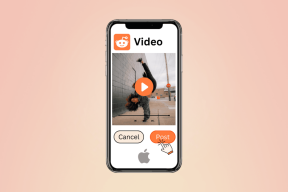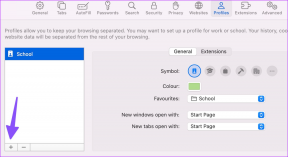8 viisi, kuidas parandada, et Amazoni rakendus ei tööta Androidis ja iPhone'is
Miscellanea / / October 26, 2023
Miljonite kasutajate defacto ostukoht Amazon on tuntud oma ühepäevase kohaletoimetamise, üks-ühes Prime-tellimuse, megamüügi ja muu poolest. Siiski muutub see probleemiks, kui olete valmis ostma, kuid Amazoni rakendus ei tööta teie Androidis ja iPhone'is. Kui olete ka selle probleemiga silmitsi seisnud, jätkake lugemist.

Kuigi saate osta ka Amazoni veebisaiti kasutades, on Amazoni osturakendus mugav toote kiireks otsimiseks. Selle märkuse põhjal vaatame 8 viisi, kuidas aidata tõrkeotsingul Amazoni rakenduses, mis Androidi ja iPhone'i probleemide korral ei tööta.
1. Kontrollige, kas Amazon on maas
Amazoni rakenduse korralikuks tööks peavad ka rakenduste serverid korralikult töötama. Seega, kui taustaprogrammiga on probleeme, võib see põhjustada probleeme Amazoni rakendusega. Selle kontrollimiseks minge aadressile Downdetektori Amazoni serveri olek lehele ja vaadake, kas katkestusteateid on näha.

Kui jah, oodake veidi enne Amazoni rakenduse uuesti kasutamist. Samuti saate vaadata serveri olekulehte mis tahes muude seotud värskenduste jaoks. Kui aga probleeme pole teatatud, jätkake järgmiste parandustega.
2. Kontrollige oma Interneti-ühendust
Kuna Amazoni rakendus kasutab töötamiseks teie Interneti-ühendust, võib aeglane või ebastabiilne ühendus põhjustada selle talitlushäireid. Selle kontrollimiseks tee kiiruskatse Interneti-kiiruse mõõtmiseks. Kui tulemused on oodatust väiksemad, kaaluge 5G sisselülitamine. Või kui see on saadaval, looge ühendus WiFi-võrguga ja kontrollige uuesti.
3. Sundsulgemine ja Amazoni rakenduse taaskäivitamine
Parim viis ajutiste rakenduse tõrgete ja vigade lahendamiseks on sundida see sulgema, peatades kõik taustafunktsioonid. Kui avate rakenduse uuesti, taaskäivitab see kõik rakenduse funktsioonid uuesti. Tehke seda, kui Amazoni rakendus jookseb teie mobiilseadmes pidevalt kokku. Siin on, kuidas.
Samm 1: Taustarakenduste avamiseks pühkige ekraani allservast üles.
Märge: Androidi kasutajad saavad samade tulemuste saavutamiseks puudutada ikooni Hiljutised. Või kui see on saadaval, saavad iPhone'i kasutajad topeltvajutada nuppu Kodu.
2. samm: Nüüd pühkige üles ja tühjendage Amazoni rakendus.
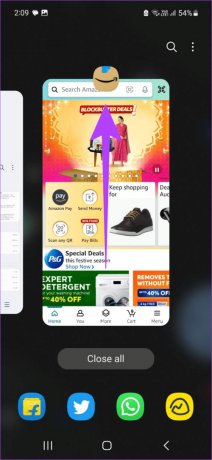
Kui olete lõpetanud, puudutage Amazoni rakenduse taaskäivitamiseks uuesti rakenduse ikooni. Seejärel kontrollige ja vaadake, kas see töötab ootuspäraselt.
4. Taaskäivitage seade
Seadme väljalülitamine sulgeb ka kõik seadme funktsioonid ja funktsioonid. Kui seadme uuesti sisse lülitate või taaskäivitage, laadib see need uuesti. See võib aidata kõrvaldada kõik probleemid, mis võisid ilmneda süsteemi viimase alglaadimise ajal. Järgige allolevaid samme, et sundida oma Android- ja iOS-seadmeid sulgema ja taaskäivitama.
Androidis
Samm 1: Vajutage ja hoidke toitenuppu all.
2. samm: Puudutage nuppu Taaskäivita.
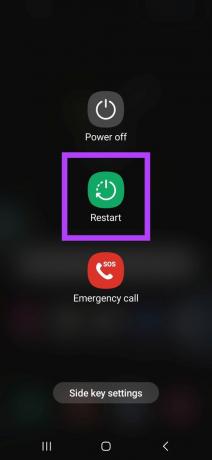
iPhone'is
Samm 1: Olenevalt seadme mudelist järgige iPhone'i väljalülitamiseks järgmisi samme.
- IPhone SE 1. gen, 5s, 5c ja 5 jaoks: Vajutage pikalt ülemist nuppu.
- IPhone SE 2. põlvkonna ja 7 ja 8 jaoks: Vajutage külgnuppu pikalt.
- iPhone X ja uuemate jaoks: Vajutage üheaegselt pikalt toitenuppu ja mis tahes helitugevuse nuppu.
2. samm: Lohistage liugurit lõpuni.

3. samm: Nüüd vajutage ja hoidke toitenuppu all, kuni Apple'i logo ilmub.
Kui olete valmis, avage uuesti Amazoni osturakendus ja proovige seda uuesti kasutada.
5. Tühjendage Amazoni rakenduse vahemälu ja andmed
Aja jooksul kogub teie mobiilseade vahemälu ja andmeid, et aidata rakendustel kiiremini laadida. See vahemälu sisaldab rakenduse koopiat eelmisest rakenduse alglaadimisest, samas kui rakenduse andmed sisaldavad muud olulist rakenduseteavet. See võib aga tagasilööki anda, mistõttu rakendus lakkab täielikult töötamast.
Kui see juhtub, saate oma Android-seadmes vastava rakenduse vahemälu ja andmed tühjendada. Pange tähele, et rakenduse andmete kustutamine võib põhjustada Amazoni Androidi rakendusest väljalogimise. Kui soovite siiski edasi minna, järgige alltoodud samme.
Märge: Kui kasutate iPhone'i, kaaluge mahalaadimine Amazoni rakendust, kuna te ei saa rakenduse vahemälu tühjendada.
Samm 1: Avage oma Android-seadmes rakendus Seaded.
2. samm: Kerige alla ja puudutage valikut Rakendused.
3. samm: Siin puudutage Amazon.
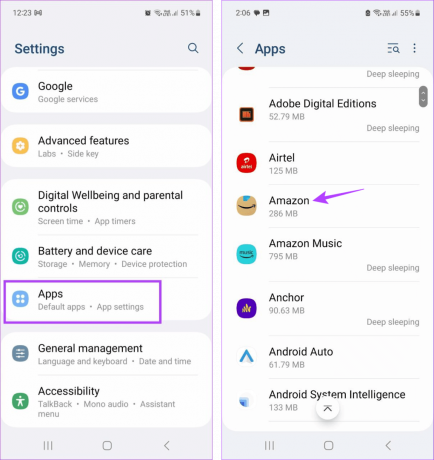
4. samm: Puudutage valikut Salvestusruum.
5. samm: Nüüd puudutage Tühjenda vahemälu.

6. samm: Seejärel puudutage Kustuta andmed.
7. samm: Kinnitamiseks puudutage nuppu Kustuta.
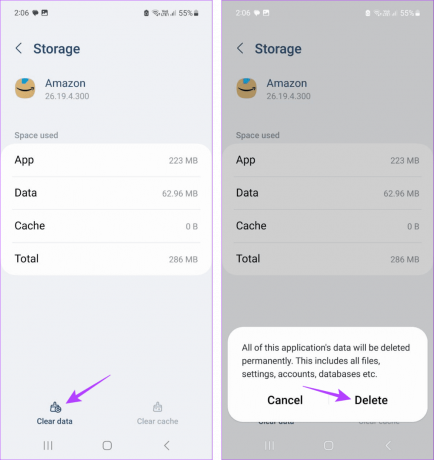
Kui olete valmis, logige uuesti Amazoni rakendusse sisse ja vaadake, kas kõik funktsioonid töötavad ootuspäraselt. Kui probleem püsib, jätkake järgmise parandusega.
6. Kontrollige Amazoni rakenduse värskendust
Regulaarsed rakenduste värskendused aitavad neil teie seadmega ühilduda. Lisaks, kui vigadest või probleemidest on varem teatatud, sisaldavad uusimad rakenduse värskendused ka vajalikke parandusi. Nii et saate kontrollige rakenduse värskendusi oma Android- või iOS-seadmes, et lahendada Amazoni rakendusega seotud probleemid.
Värskendage Androidi jaoks mõeldud Amazoni rakendust
Värskendage iPhone'i jaoks mõeldud Amazoni rakendust
7. Värskendage oma seadet
Seadme värskendamine tagab juurdepääsu uusimatele tarkvarafunktsioonidele ja veaparandustele. Nii saab teie seade sammu pidada ka pidevalt muutuvate rakendustega. See võib aidata lahendada ka selliseid probleeme nagu Amazoni rakendus ei tööta või hangub. Siin on, kuidas seda teha.
Androidis
Samm 1: Avage Seaded ja puudutage Tarkvaravärskendus.
2. samm: Siin puudutage "Laadi alla ja installi".

Oodake, kuni värskenduse allalaadimine lõpeb. Seejärel, kui seade taaskäivitub, avage Amazoni rakendus ja kontrollige uuesti.
iPhone'is
Samm 1: Avage Seaded ja puudutage valikut Üldine.
2. samm: Siin puudutage Tarkvaravärskendus.
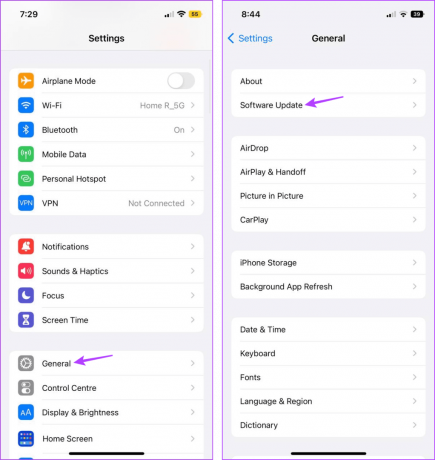
Kui värskendus on installitud ja seade taaskäivitub, kontrollige, kas Amazoni rakendus töötab nagu tavaliselt.
8. Desinstallige ja installige uuesti Amazon
Kui Amazoni rakendus ikka ei laadi ega külmu, saate rakenduse oma seadmest desinstallida. See kustutab kõik rakenduse seaded ja andmed ning lahendab kõik seotud probleemid. Amazon Androidi rakenduse kustutamiseks järgige alltoodud juhiseid.
Märge: Selle kohta saate lisateabe saamiseks vaadata meie selgitajat rakenduste kustutamine oma iPhone'ist.
Samm 1: Vajutage pikalt Amazoni rakendust.
2. samm: Siin puudutage Desinstalli.
3. samm: Kinnitamiseks puudutage nuppu OK.

Seejärel minge vastavasse App Store'i, et oma seadmesse Amazoni rakendus uuesti installida.
Laadige alla Amazon Androidis
Laadige iOS alla Amazon
Kui olete lõpetanud, logige uuesti sisse ja vaadake, kas kõik rakenduse funktsioonid töötavad ootuspäraselt.
Ostke kuni kukuni
Amazoni ostukogemus on ainulaadne. Loodame, et see artikkel aitas teil lahendada probleemi, et Amazoni rakendus ei tööta Androidis või iPhone'is. Lisaks, kui olete sagedane ostleja, võite vaadata ka meie juhendit leidke Amazonist võltsitud tootearvustusi.